파이썬 버전을 확인하는 방법
파이썬 버전을 보려면 몇 가지 방법이 있습니다. 1. 명령 줄을 사용하여 Python (Version 또는 Python3)을 입력하십시오. 2. 수입 시스템 실행; print (sys.version); 3. 가상 환경을 활성화 한 후 명령 또는 코드를 실행하여 버전을 확인합니다. 4. Python 명령 줄 도구를 통해 버전 정보를 보거나 그래픽 인터페이스에서 유휴 상태입니다. 작업은 다른 시나리오에서 약간 다르지만 핵심은 명령이나 코드를 통해 버전을 얻는 것입니다.

파이썬 버전을 보는 방법을 알고 싶으십니까? 실제로 많은 방법이 있으며 운영하기가 복잡하지 않습니다. 핵심은 현재 환경에 따라 올바른 접근법을 선택하는 것입니다.
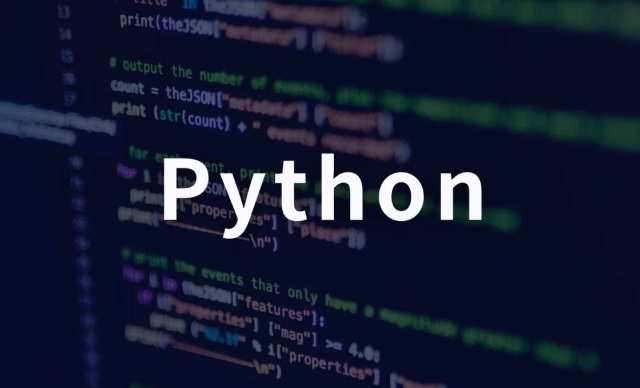
1. 명령 줄을 사용하십시오 (가장 일반적으로 사용)
Windows, MacOS 또는 Linux에서 Python을 사용하는 경우 터미널 또는 명령 줄 도구를 열는 것이 가장 직접적인 방법입니다.
- Windows에서 :
- 열기 명령 프롬프트 (CMD)
-
python --version또는python -V입력하십시오
- MacOS 또는 Linux에서 :
- 터미널을 엽니 다
- 또한
python --version또는python3 --version입력하십시오
때로는 python 이전 버전에 해당하며, 특히 Linux 및 MacOS에서 일반적 인 python3 명령을 사용하여 새 버전을 호출해야합니다.
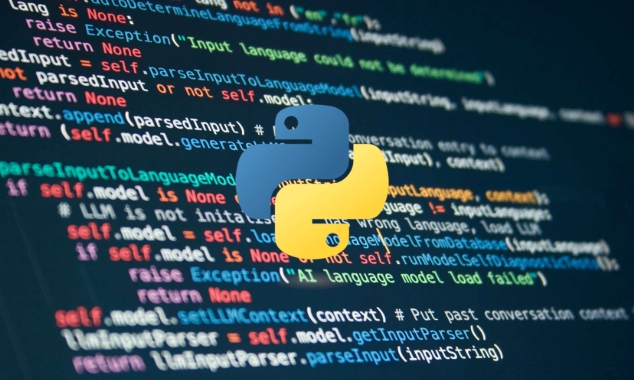
2. Python 통역사에서보기
Python 대화식 환경에 들어간 경우 (예 : python 또는 python3 에 입력 한 후) 버전 정보를 볼 수도 있습니다.
SYS 가져 오기 print (sys.version)
이를 통해 버전 번호뿐만 아니라 빌드 정보 및 운영 체제 관련 콘텐츠도 볼 수 있습니다. 스크립트를 작성할 때 버전 호환성을 판단하는 데 적합합니다.
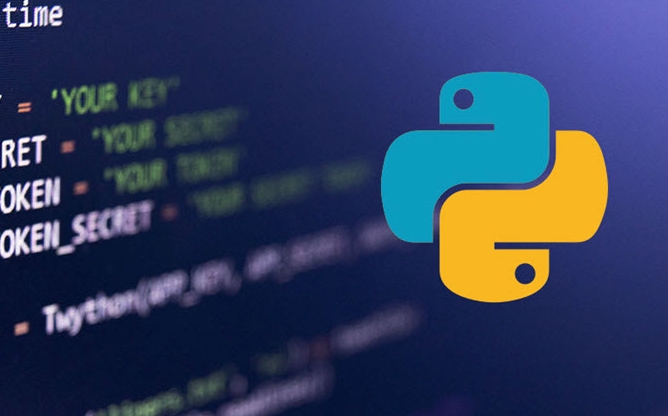
3. 가상 환경에서 버전을보십시오
Venv 또는 VirtualEnV와 같은 가상 환경을 사용하는 경우 현재 활성화 된 환경에서 Python 버전이 올바른지 확인하십시오.
- 가상 환경을 활성화 한 후
python --version을 실행하십시오 - 또는 파이썬 환경에 직접 입력하고
import sys; print(sys.executable)현재 사용되는 Python 실행 파일의 경로를 보려면 잘못된 환경이 사용되는지 여부를 해결하는 데 도움이됩니다.
4. 그래픽 인터페이스에서 그것을 보는 방법은 무엇입니까?
일반적이지는 않지만 Windows에서 공식 설치와 같은 그래픽 도구를 통해 Python을 설치하는 경우 일반적으로 "Python Command Line 도구"또는 유사한 단축키가 포함 된 "시작 메뉴"에서 Python 관련 프로그램을 찾을 수 있습니다. 버전 정보를 표시하려면 클릭하십시오.
또한 현재 실행중인 Python 버전 번호는 유휴 상태 (Python과 함께 제공되는 개발 환경)에서도 표시됩니다.
기본적으로 이러한 일반적인 방법. 다른 시스템이나 시나리오에는 약간의 차이가 있지만 핵심 아이디어는 동일합니다. 명령이나 코드를 통해 버전 정보를 얻으십시오.
위 내용은 파이썬 버전을 확인하는 방법의 상세 내용입니다. 자세한 내용은 PHP 중국어 웹사이트의 기타 관련 기사를 참조하세요!

핫 AI 도구

Undress AI Tool
무료로 이미지를 벗다

Undresser.AI Undress
사실적인 누드 사진을 만들기 위한 AI 기반 앱

AI Clothes Remover
사진에서 옷을 제거하는 온라인 AI 도구입니다.

Clothoff.io
AI 옷 제거제

Video Face Swap
완전히 무료인 AI 얼굴 교환 도구를 사용하여 모든 비디오의 얼굴을 쉽게 바꾸세요!

인기 기사

뜨거운 도구

메모장++7.3.1
사용하기 쉬운 무료 코드 편집기

SublimeText3 중국어 버전
중국어 버전, 사용하기 매우 쉽습니다.

스튜디오 13.0.1 보내기
강력한 PHP 통합 개발 환경

드림위버 CS6
시각적 웹 개발 도구

SublimeText3 Mac 버전
신 수준의 코드 편집 소프트웨어(SublimeText3)
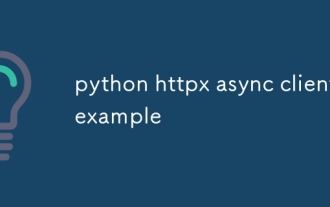 Python HTTPX 비동기 클라이언트 예제
Jul 29, 2025 am 01:08 AM
Python HTTPX 비동기 클라이언트 예제
Jul 29, 2025 am 01:08 AM
httpx.asyncclient를 사용하여 비동기 HTTP 요청을 효율적으로 시작하십시오. 1. 기본 GET 요청은 비동기를 통해 클라이언트를 관리하고 awaitclient.get를 사용하여 비 블로킹 요청을 시작합니다. 2. asyncio.gather를 결합하여 asyncio.gather를 결합하여 성능을 크게 향상시킬 수 있으며 총 시간은 가장 느린 요청과 같습니다. 3. 사용자 정의 헤더, 인증, Base_URL 및 시간 초과 설정을 지원합니다. 4. 사후 요청을 보내고 JSON 데이터를 전달할 수 있습니다. 5. 동기 비동기 코드를 혼합하지 않도록주의하십시오. 프록시 지원은 크롤러 또는 API 집계 및 기타 시나리오에 적합한 백엔드 호환성에주의를 기울여야합니다.
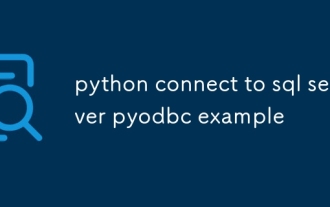 Python SQL Server PyODBC 예제에 연결됩니다
Jul 30, 2025 am 02:53 AM
Python SQL Server PyODBC 예제에 연결됩니다
Jul 30, 2025 am 02:53 AM
PyoDBC 설치 : PipinStallPyODBC 명령을 사용하여 라이브러리를 설치하십시오. 2. SQLSERVER 연결 : PYODBC.connect () 메소드를 통해 드라이버, 서버, 데이터베이스, UID/PWD 또는 Trusted_Connection이 포함 된 연결 문자열을 사용하고 SQL 인증 또는 Windows 인증을 각각 지원합니다. 3. 설치된 드라이버를 확인하십시오 : pyodbc.drivers ()를 실행하고 'sqlserver'가 포함 된 드라이버 이름을 필터링하여 올바른 드라이버 이름이 'sqlserver 용 Odbcdriver17과 같은 올바른 드라이버 이름을 사용하는지 확인하십시오. 4. 연결 문자열의 키 매개 변수
 SQLALCHEMY 2.0 감가 상각 경고 및 연결 닫기 문제 해결 가이드
Aug 05, 2025 pm 07:57 PM
SQLALCHEMY 2.0 감가 상각 경고 및 연결 닫기 문제 해결 가이드
Aug 05, 2025 pm 07:57 PM
이 기사는 sqlalchemy 초보자가 create_engine 및 그 이후의 "ResourceClosedError"연결 종료 오류를 사용할 때 발생하는 "REMOVEDIN20 WARNING"경고를 해결하는 데 도움이됩니다. 이 기사는이 경고의 원인을 자세히 설명하고 경고를 제거하고 연결 문제를 해결하여 데이터베이스를 원활하게 쿼리하고 작동 할 수 있도록 특정 단계 및 코드 예제를 제공합니다.
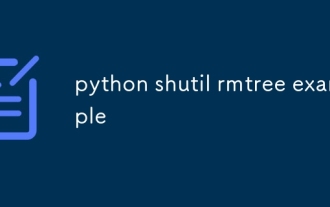 Python shutil rmtree 예제
Aug 01, 2025 am 05:47 AM
Python shutil rmtree 예제
Aug 01, 2025 am 05:47 AM
shutil.rmtree ()는 전체 디렉토리 트리를 재귀 적으로 삭제하는 파이썬의 함수입니다. 지정된 폴더와 모든 내용을 삭제할 수 있습니다. 1. 기본 사용법 : shutil.rmtree (Path)를 사용하여 디렉토리를 삭제하고 filenotfounderRor, AprismenterRor 및 기타 예외를 처리해야합니다. 2. 실제 응용 프로그램 : 임시 데이터 또는 캐시 디렉토리와 같은 한 번의 클릭으로 하위 디렉토리 및 파일을 포함하는 폴더를 지울 수 있습니다. 3. 참고 : 삭제 작업은 복원되지 않습니다. 경로가 존재하지 않을 때 filenotfounderror가 던져집니다. 권한이나 파일 직업으로 인해 실패 할 수 있습니다. 4. 선택적 매개 변수 : ingore_errors = true로 오류를 무시할 수 있습니다
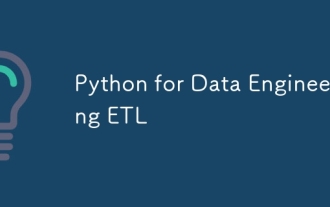 데이터 엔지니어링 ETL 용 Python
Aug 02, 2025 am 08:48 AM
데이터 엔지니어링 ETL 용 Python
Aug 02, 2025 am 08:48 AM
Python은 ETL 프로세스를 구현하는 효율적인 도구입니다. 1. 데이터 추출 : 데이터베이스, API, 파일 및 기타 소스에서 Pandas, Sqlalchemy, 요청 및 기타 라이브러리를 통해 데이터를 추출 할 수 있습니다. 2. 데이터 변환 : 청소, 유형 변환, 연관성, 집계 및 기타 작업에 팬더를 사용하여 데이터 품질을 보장하고 성능을 최적화합니다. 3. 데이터 로딩 : Pandas 'To_SQL 메소드 또는 클라우드 플랫폼 SDK를 사용하여 대상 시스템에 데이터를 작성하고 작성 방법 및 배치 처리에주의를 기울입니다. 4. 도구 권장 사항 : 공기 흐름, Dagster, Prefect는 프로세스 스케줄링 및 관리에 사용되며 로그 경보 및 가상 환경을 결합하여 안정성과 유지 관리를 향상시킵니다.
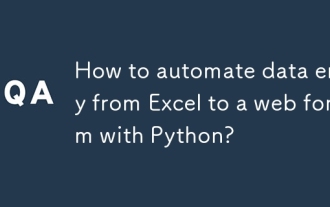 Python을 사용하여 Excel에서 웹 양식으로 데이터 입력을 자동화하는 방법은 무엇입니까?
Aug 12, 2025 am 02:39 AM
Python을 사용하여 Excel에서 웹 양식으로 데이터 입력을 자동화하는 방법은 무엇입니까?
Aug 12, 2025 am 02:39 AM
Python을 사용하여 Excel 데이터를 웹 양식으로 채우는 방법은 다음과 같습니다. 먼저 Pandas를 사용하여 Excel 데이터를 읽은 다음 Selenium을 사용하여 브라우저를 제어하여 양식을 자동으로 채우고 제출합니다. 특정 단계에는 팬더, OpenPyxL 및 Selenium 라이브러리 설치, 해당 브라우저 드라이버 다운로드, 팬더를 사용하여 Data.xlsx 파일의 이름, 이메일, 전화 및 기타 필드를 읽고 셀레늄을 통해 브라우저를 시작하여 대상 웹 페이지를 열고, 웹 드라이버 컨텐츠를 찾아서 데이터를 가로 채우고, 예외적 인 컨텐츠를 사용하고, 예외적 인 컨텐츠를 추가하고, 예외적 인 컨텐츠를 가득 채우고, 예외적 인 컨텐츠를 채우고, 데이터를 채우고, 데이터를 채우고, 데이터를 가득 채우고, 예외적 인 컨텐츠를 작성하고, 데이터를 채우고, 데이터를 가득 채우고, 데이터를 가로 지르고, 데이터를 가득 채우고, 데이터를 채우고, 예외적 인 컨텐츠를 가득 채우고, 예외적 인 것으로 모든 데이터 라인을 루프로 양식하고 처리합니다.
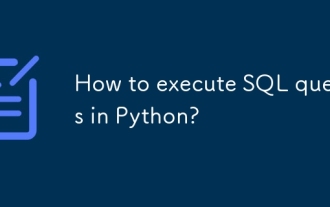 Python에서 SQL 쿼리를 실행하는 방법은 무엇입니까?
Aug 02, 2025 am 01:56 AM
Python에서 SQL 쿼리를 실행하는 방법은 무엇입니까?
Aug 02, 2025 am 01:56 AM
해당 데이터베이스 드라이버를 설치하십시오. 2. Connect ()를 사용하여 데이터베이스에 연결하십시오. 3. 커서 객체를 만듭니다. 4. Execute () 또는 Executemany ()를 사용하여 SQL을 실행하고 매개 변수화 된 쿼리를 사용하여 주입을 방지하십시오. 5. 결과를 얻으려면 fetchall () 등을 사용하십시오. 6. 수정 후 Commit ()가 필요합니다. 7. 마지막으로 연결을 닫거나 컨텍스트 관리자를 사용하여 자동으로 처리하십시오. 완전한 프로세스는 SQL 작업이 안전하고 효율적임을 보장합니다.
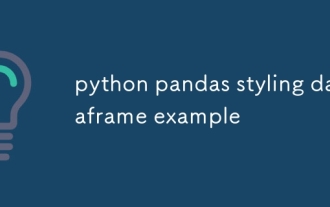 Python Pandas 스타일링 데이터 프레임 예제
Aug 04, 2025 pm 01:43 PM
Python Pandas 스타일링 데이터 프레임 예제
Aug 04, 2025 pm 01:43 PM
jupyternotebook에서 판다 스틸 링을 사용하면 아름다운 데이터 프레임 디스플레이를 얻을 수 있습니다. 1. Highlight_max 및 Highlight_min을 사용하여 각 열의 최대 값 (녹색) 및 최소값 (빨간색)을 강조 표시하십시오. 2. 배경을 통해 숫자 열에 그라디언트 배경색 (예 : 블루스 또는 빨간색)을 추가하여 데이터 크기를 시각적으로 표시합니다. 3. Custom Function Color_Score는 ApplyMap과 결합하여 다른 분수 간격에 대한 텍스트 색상을 설정합니다 (≥90 Green, 80 ~ 89 Orange, 60 ~ 79 Red, Red,







